Windows 10で欠落しているデフォルトの電源プランを復元する方法

このガイドでは、Windows 10でデフォルトの電源プラン(バランス、高パフォーマンス、省電力)を復元する方法を詳しく解説します。
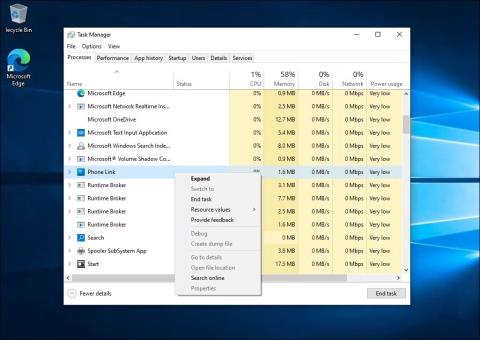
YourPhone.exe が何なのか疑問に思っている場合のために説明すると、まず、これはウイルスではなく、基本的に携帯電話を PC オペレーティング システムにリンクできる Microsoft のプロセスです。
Your Phone は、 Windows 11/10 デスクトップから SMS メッセージを送信するつもりがない場合は、簡単に無視できるバックグラウンド アプリの 1 つです。
ただし、このアプリは RAM を少し消費するため、携帯電話とラップトップの間で写真を同期することに興味がない場合は、このアプリを使って何かをすることを検討することをお勧めします。アプリを安全に削除するか、単純に無効化するには、以下の解決策を検討してください。
1. YourPhone.exe (PhoneExperienceHost.exe) プロセスとは何ですか?
YourPhone.exe は、Phone Link (以前の Your Phone) アプリケーションに関連する正規のプロセスです。これは、iPhone や Android デバイスを Windows コンピュータに接続し、通知を受信したり、電話をかけたり、画面を録画したりできる便利なユーティリティです。
アクティブに使用していない場合でも、このプロセスはバックグラウンドで実行され、システムのパフォーマンスに大きな影響を与えません。また、携帯電話を操作して通知を同期するには、ネットワークに接続する必要があります。
ただし、電話リンク プロセスがシステム パフォーマンスの問題を引き起こしている場合は、タスク マネージャーからプロセスを安全に終了できます。それでも電話リンクではなく自分の電話が表示される場合は、Microsoft Store を開いてアプリを最新バージョンに更新してください。
2. タスク マネージャーを使用して Phone.exe プロセスを終了する方法
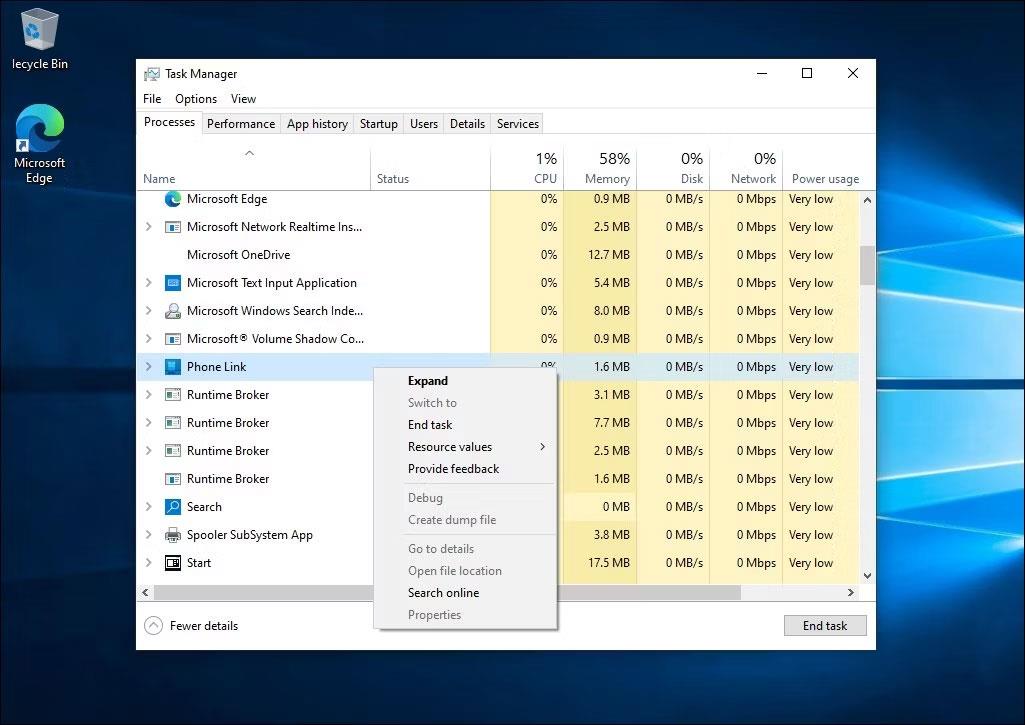
Windows 10 のタスク マネージャーで電話リンク プロセスを終了する
電話リンク プロセスはタスク マネージャーから終了できます。その方法は次のとおりです。
Phone Link アプリは、再起動時に自動的に起動するように設定されています。したがって、次回コンピュータを再起動するときにプロセスが再起動しないように、[スタートアップ アプリ]タブから無効にする必要があります。
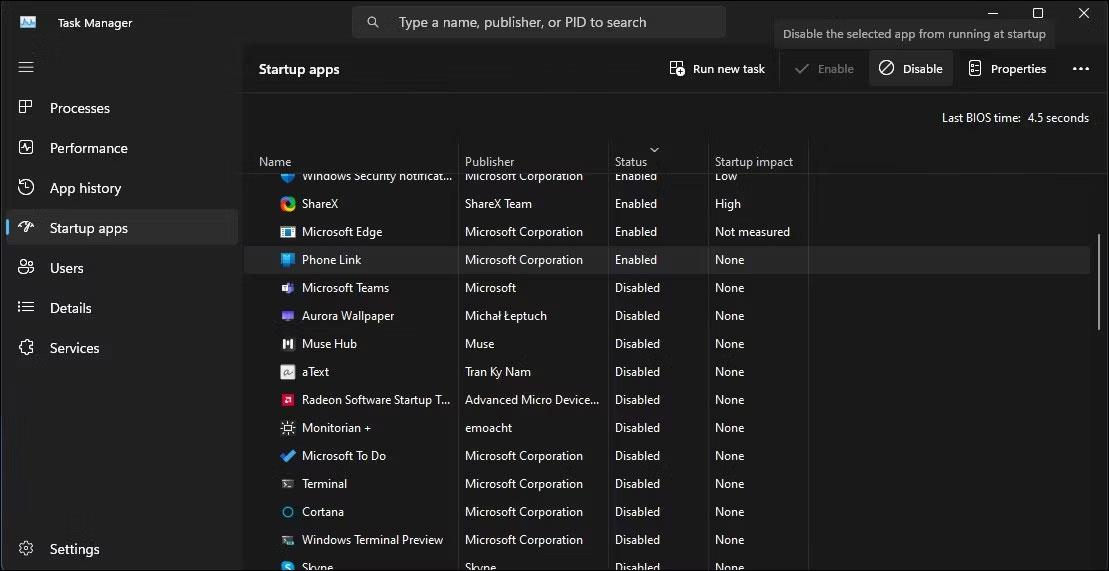
Windows 11 で Phone Link が自動的に起動しないようにする
3. 携帯電話がバックグラウンドで実行されるのを防ぐ方法
プロセスを強制終了しても問題が解決しない場合は、バックグラウンドで実行される Phone Link アプリを無効にすることができます。最近の更新後、Windows 11 のプリインストールされたアプリは、新しいシステム コンポーネント セクションから管理する必要があります。その方法は次のとおりです。
Windows 11 で Phone Link がバックグラウンドで実行されないようにするには:
1. Win + Iを押して設定を開きます。
2. 次に、左側のペインで「システム」タブを開きます。
3. 下にスクロールして[システム コンポーネント]をクリックします。
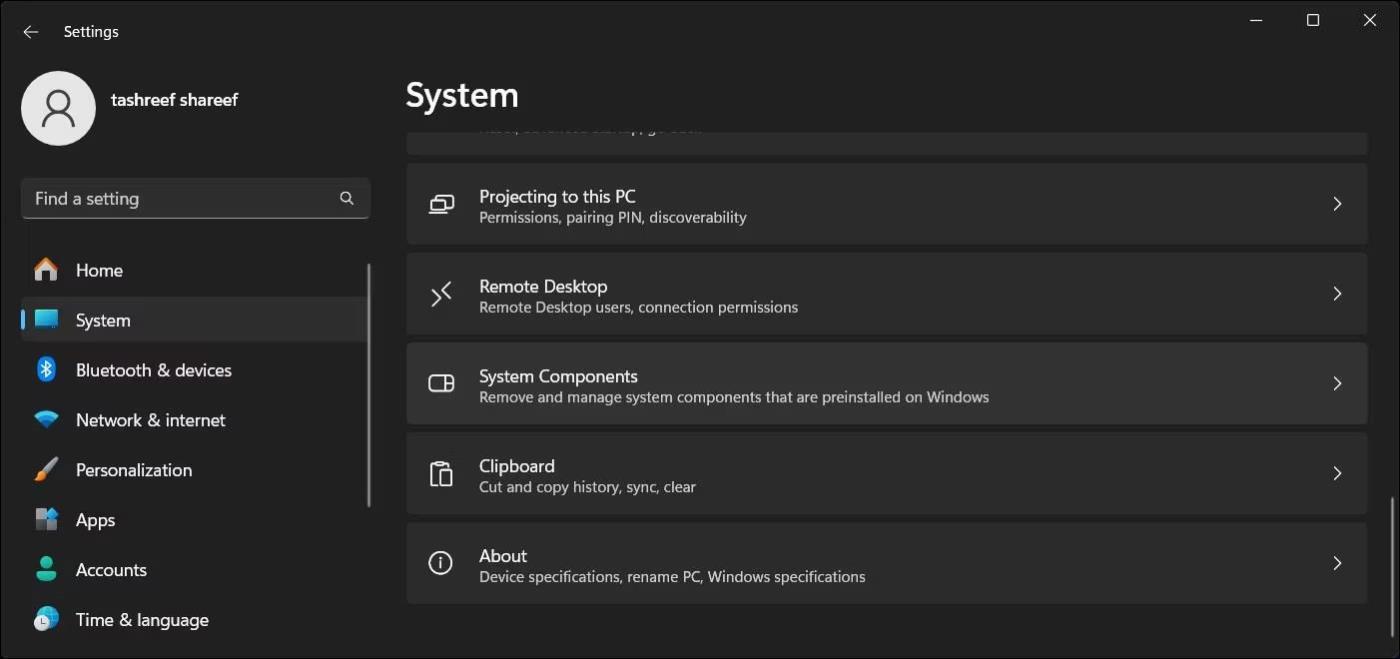
「システムコンポーネント」をクリックします
4. 次に、Phone Link アプリの横にある 3 点メニューをクリックします。
5. [詳細オプション]を選択します。
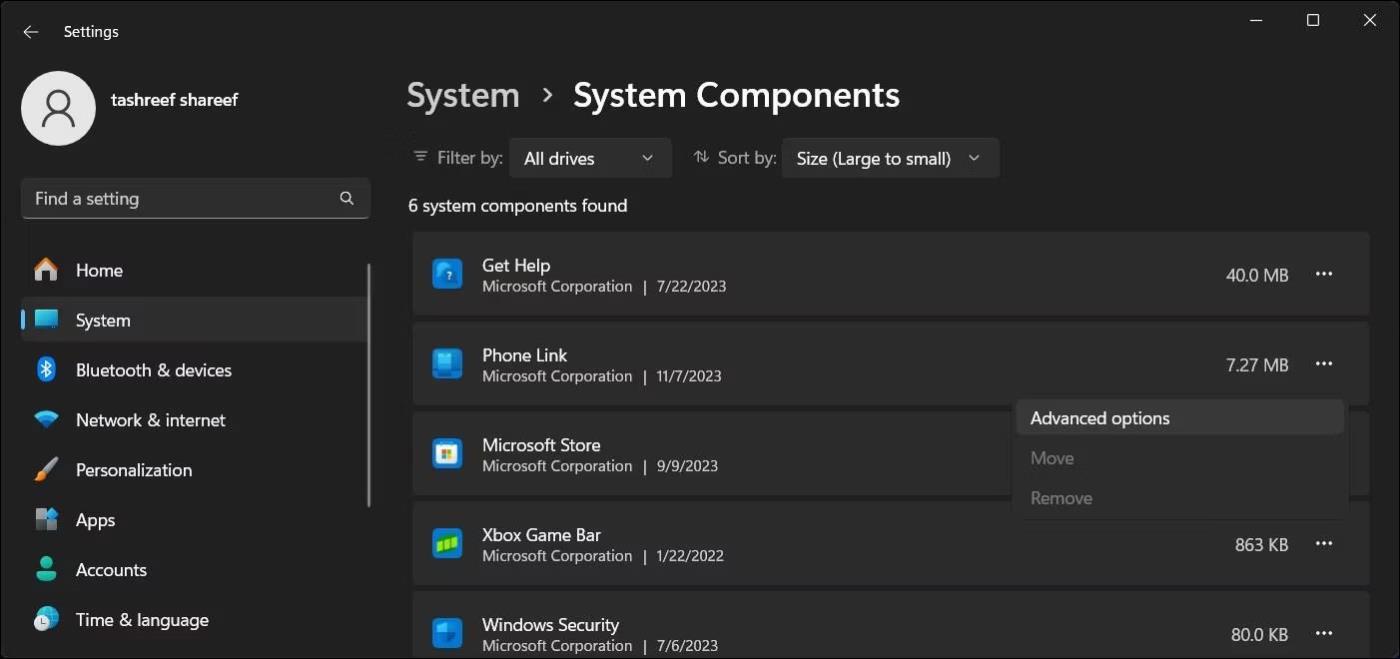
Windows 11の設定で詳細オプションを選択します
6. [バックグラウンド コンポーネントのアクセス許可]の下にある[電力最適化 (推奨)]ドロップダウン メニューをクリックします。

Windows 11 の設定でバックグラウンド コンポーネントのアクセス許可が [なし] に設定されている
7. [しない]を選択します。これにより、Phone Link アプリがバックグラウンドで実行されなくなります。
Windows 10 で Phone Link がバックグラウンドで実行されないようにするには:
1. Win + I を押して[設定]を開きます。
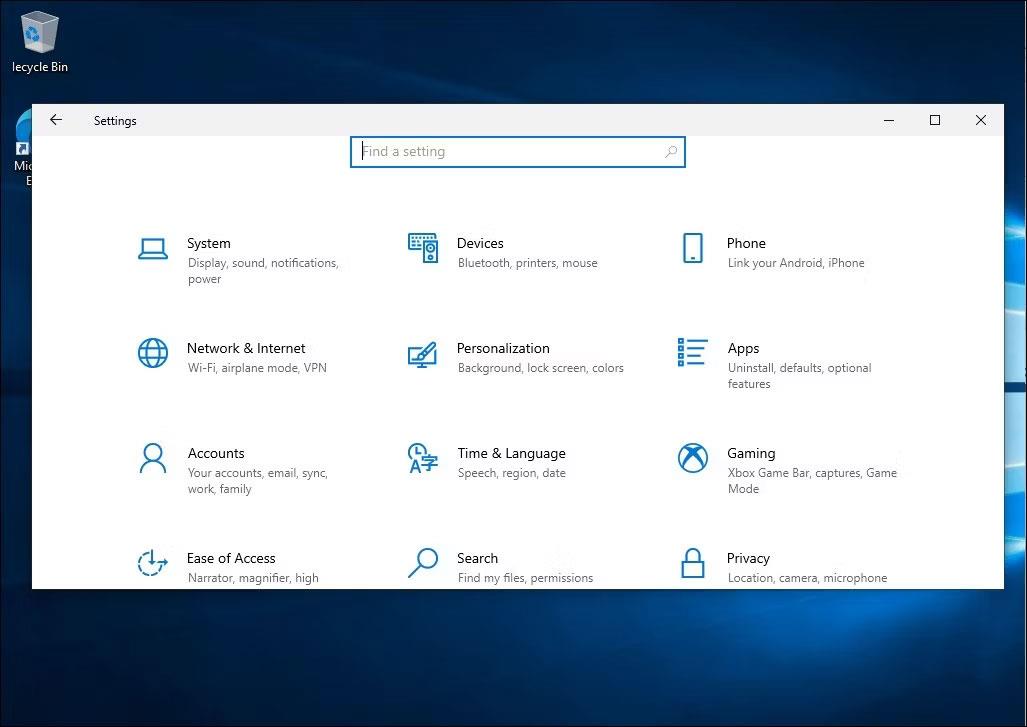
Windows 10 インストール アプリケーション
2. 次に、「アプリ」に移動し、「電話リンク」を検索します。
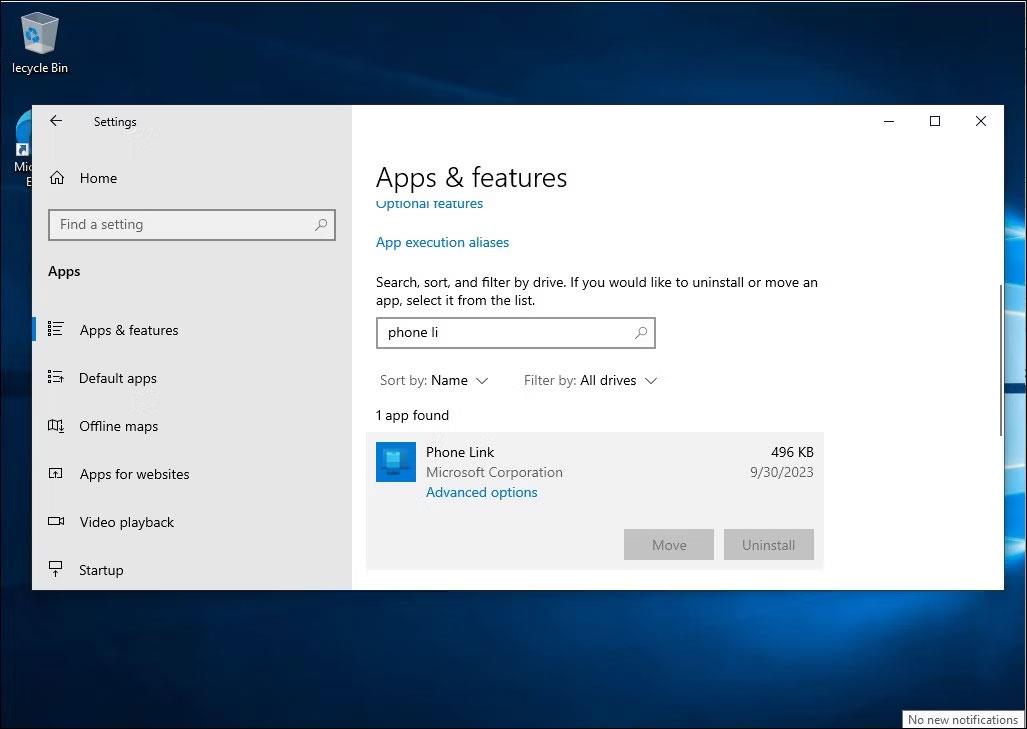
Windows 10設定アプリケーションの詳細オプション
3. [電話リンク]を選択し、 [詳細オプション]をクリックします。

電話リンクのバックグラウンド許可を無効にする
4. 次に、アプリ権限の[バックグラウンド アプリ]ボタンを切り替えて、Phone Link がバックグラウンドで実行されないようにします。
4. スマホ同期アプリを削除する
さらに、ユーザーは Your Phone をアンインストールして、そのプロセスがシステム リソースを消費しないようにすることができます。ただし、Your Phone は組み込みアプリケーションであるため、ユーザーは Windows 11/10 1903 の設定から削除できません。したがって、ユーザーは次のようにPowerShellを使用してアプリケーションをアンインストールする必要があります。
Get-AppxPackage Microsoft.YourPhone -AllUsers | Remove-AppxPackage in PowerShell
PowerShell を使用してアプリをアンインストールする
5. YourPhone.exe はウイルスまたはトロイの木馬ですか?
Yourphone.exe または Phone Link は悪意のあるプロセスやウイルスではありませんが、Windows 上の Phone Link アプリケーションの一部です。タスク マネージャーでこのプロセスに気付いても心配する必要はありません。削除する必要がある場合は、アプリのバックグラウンド権限を制限するか、コンピューターからアンインストールすることで削除できます。
このガイドでは、Windows 10でデフォルトの電源プラン(バランス、高パフォーマンス、省電力)を復元する方法を詳しく解説します。
仮想化を有効にするには、まず BIOS に移動し、BIOS 設定内から仮想化を有効にする必要があります。仮想化を使用することで、BlueStacks 5 のパフォーマンスが大幅に向上します。
WiFi 接続に接続するときにドライバーが切断されるエラーを修正する方法を解説します。
DIR コマンドは、特定のフォルダーに含まれるすべてのファイルとサブフォルダーを一覧表示する強力なコマンド プロンプト コマンドです。 Windows での DIR コマンドの使用方法を詳しく見てみましょう。
ソフトウェアなしで Windows 10 アプリをバックアップし、データを保護する方法を説明します。
Windows のローカル グループ ポリシー エディターを使用して、通知履歴の削除やアカウントロックの設定を行う方法を説明します。
重要なリソースを簡単に監視及び管理できる<strong>IP監視</strong>ソフトウェアがあります。これらのツールは、ネットワーク、インターフェイス、アプリケーションのトラフィックをシームレスに確認、分析、管理します。
AxCrypt は、データの暗号化に特化した優れたソフトウェアであり、特にデータ セキュリティに優れています。
システムフォントのサイズを変更する方法は、Windows 10のユーザーにとって非常に便利です。
最近、Windows 10にアップデートした後、機内モードをオフにできない問題について多くのユーザーから苦情が寄せられています。この記事では、Windows 10で機内モードをオフにできない問題を解決する方法を説明します。








